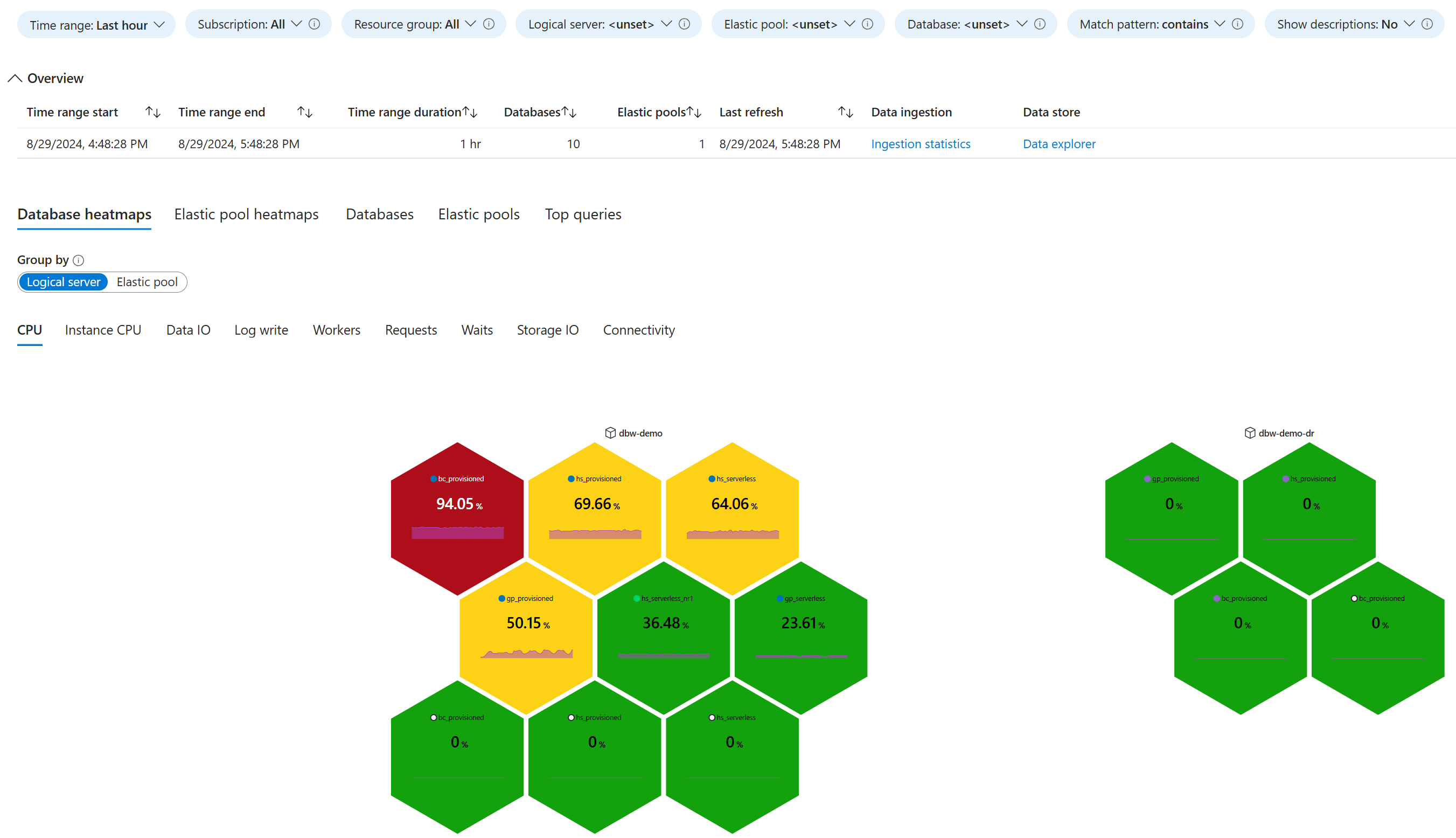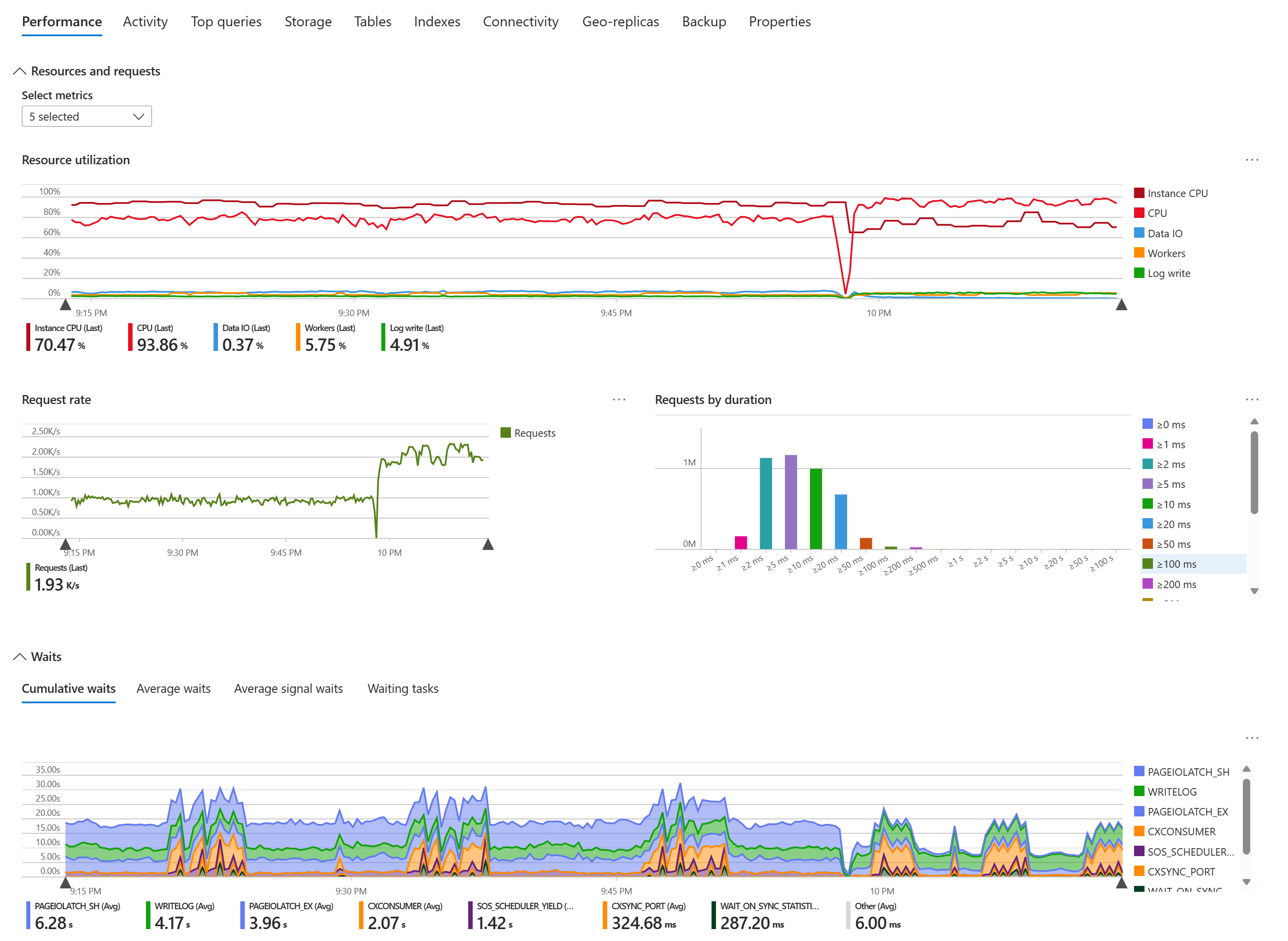Supervisión de cargas de trabajo de Azure SQL con el monitor de base de datos (versión preliminar)
Se aplica a: Azure SQL Database
Azure SQL Managed Instance
El monitor de base de datos es una solución de supervisión administrada para los servicios de base de datos de la familia de Azure SQL. Admite la base de datos de Azure SQL y Azure SQL Managed Instance.
El monitor de base de datos recopila datos de supervisión de cargas de trabajo en profundidad para proporcionarle una vista detallada del rendimiento, la configuración y el estado de la base de datos. Los datos de supervisión de las bases de datos, los grupos elásticos y las instancias administradas de SQL que seleccione se recopilan en un almacén de datos central de la suscripción de Azure. Los paneles de Azure Portal proporcionan una vista de un solo panel del patrimonio de Azure SQL y una vista detallada de cada base de datos, grupo elástico y SQL Managed Instance.
Para almacenar y analizar datos de supervisión de SQL, el monitor de base de datos puede usar Azure Data Explorer o Análisis en tiempo real en Microsoft Fabric. Azure Data Explorer es un servicio de datos totalmente administrado y altamente escalable, diseñado para la ingesta y el análisis rápidos de los datos de supervisión de series temporales. Un único clúster de Azure Data Explorer se puede escalar para admitir la supervisión de datos de miles de recursos de Azure SQL. Análisis en tiempo real usa el mismo motor principal que una oferta de SaaS en Microsoft Fabric.
Puede consultar datos en una base de datos de Azure Data Explorer o Análisis en tiempo real mediante KQL o T-SQL, crear visualizaciones personalizadas mediante paneles de Azure Data Explorer, Power BI o Grafana y analizar los datos en Excel. Puede establecer la directiva de retención de datos por base de datos o por tabla y escalar el clúster de Azure Data Explorer automáticamente o manualmente para lograr la relación de precio/rendimiento óptima.
Para empezar a supervisar los recursos de Azure SQL, cree un recurso de monitor en la suscripción de Azure. Para configurar el monitor, seleccione un almacén de datos y un conjunto de bases de datos, grupos elásticos o instancias administradas de SQL que quiera supervisar, denominados destinos de SQL. Conceda al monitor acceso a los destinos e inícielo.
Para conocer los pasos para empezar a trabajar, consulte Inicio rápido: supervisión de Azure SQL con el monitor de base de datos. Para obtener detalles de la instalación y la configuración, consulte Creación y configuración de un monitor de base de datos.
Consulte Preguntas frecuentes sobre el monitor de base de datos para obtener las respuestas a las preguntas más frecuentes.
Para obtener información general sobre un vídeo sobre el monitor de base de datos, vea un episodio de Exposición de datos:
Nota:
El monitor de base de datos se encuentra actualmente en versión preliminar. Las características de la versión preliminar se lanzan con funcionalidades limitadas, pero se ponen a disposición de los clientes en forma de versión preliminar, con el fin de que puedan acceder rápidamente y aportar sus comentarios. Las características en versión preliminar están sujetas a términos de versión preliminar adicionales independientes y no están sujetas a acuerdos de nivel de servicio. El soporte técnico se proporciona según sus mejores esfuerzos en determinados casos. No obstante, el equipo de soporte técnico de Microsoft está deseoso de recibir sus comentarios sobre la funcionalidad de la versión preliminar y podría ofrecerle soporte técnico en determinados casos. Es posible que las características en versión preliminar tengan una funcionalidad limitada o restringida y que solo estén disponibles en las áreas geográficas seleccionadas.
Destinos de Azure SQL admitidos
El monitor de base de datos admite todos los niveles de servicio, niveles de proceso y objetivos de servicio en la base de datos de Azure SQL y Azure SQL Managed Instance. Esto incluye modelos de compra de núcleo virtual y DTU, niveles de proceso aprovisionados y sin servidor, bases de datos únicas y grupos elásticos e Hiperescala.
El monitor de base de datos puede supervisar todos los tipos de réplicas legibles secundarias, incluidas las réplicas de alta disponibilidad, las réplicas geográficas y las réplicas secundarias con nombre de hiperescala.
Para un monitor determinado, los destinos SQL pueden estar en cualquier suscripción dentro del mismo suscriptor de Microsoft Entra ID.
Precio del monitor de base de datos
Los costos del monitor de base de datos se calculan según sus componentes individuales, tal como se indica a continuación:
| Componente | Precio | Notas |
|---|---|---|
| Watchers | Gratis | |
| Paneles | Gratis | |
| Clúster de Azure Data Explorer* | Detalles de precios | La SKU de clúster óptima depende del número de destinos de supervisión y de la carga de trabajo de consulta del clúster. Para conocer las consideraciones para ajustar el tamaño del clúster, consulte Administración del clúster de Azure Data Explorer. |
| Análisis en tiempo real en Microsoft Fabric | Incluido en el modelo de consumo del área de trabajo de Power BI Premium. Facturación por uso. | Use Análisis en tiempo real o Azure Data Explorer. Solo se requiere una de estas ofertas. |
| Un almacén en Azure Key Vault | Detalles de precios | Solo es necesario si se usa la autenticación SQL opcional en lugar de la autenticación predeterminada de Microsoft Entra. |
| Ancho de banda de la red de Azure | Detalles de precios | No se producen costos si un monitor, sus destinos y su almacén de datos se implementan en la misma región de Azure. |
*Puede usar un clúster gratuito de Azure Data Explorer cuando no se requiera un Acuerdo de nivel de servicio y cuando las especificaciones de capacidad del clúster libre cumplan los requisitos de rendimiento y almacenamiento de consultas. El período de prueba gratuito del clúster es de un año y se puede ampliar automáticamente.
No se producirá ningún cargo por recurso de Azure SQL supervisado o por usuario, lo que hace que el monitor de base de datos sea una solución de supervisión económica para entornos de Azure SQL y equipos más grandes.
Disponibilidad regional
En este momento, puede crear monitores de base de datos en las siguientes regiones de Azure:
| Geografía de Azure | Región de Azure |
|---|---|
| Asia Pacífico | Centro de Australia |
| Asia Pacífico | Este de Australia |
| Asia Pacífico | Sudeste de Australia |
| Asia Pacífico | Japón Occidental |
| Asia Pacífico | Centro de Corea del Sur |
| Asia Pacífico | Sudeste de Asia |
| Canadá | Centro de Canadá |
| Canadá | Este de Canadá |
| Europa | Centro-oeste de Alemania |
| Europa | Norte de Europa |
| Europa | Sur de Reino Unido 2 |
| Europa | Centro de Suecia |
| Europa | Oeste de Europa |
| Estados Unidos | Centro de EE. UU. |
| Estados Unidos | Este de EE. UU. |
| Estados Unidos | Este de EE. UU. 2 |
| Estados Unidos | Centro-Norte de EE. UU |
| Estados Unidos | Oeste de EE. UU. |
Sugerencia
Un monitor de una región de Azure puede supervisar los destinos de otra región. Del mismo modo, un monitor y su almacén de datos se pueden ubicar en diferentes regiones.
Cuando sea posible, coloque un monitor, sus destinos y su almacén de datos en la misma región. Si el monitor de base de datos aún no está disponible en su región, elija una región en la misma geografía de Azure. Esto puede reducir los costos de ancho de banda de la red de Azure.
Límites
Hay un límite en el número de destinos de SQL por monitor y el número de monitores por suscripción. No se admiten implementaciones que superen estos límites.
| Parámetro | Límite |
|---|---|
| Destinos SQL por monitor1 | 100 |
| Monitores por suscripción | 20 |
1Una réplica de alta disponibilidad de una base de datos, un grupo elástico o de SQL Managed Instance se supervisa independientemente de su réplica principal y se considera un destino independiente.
Nota:
Durante la versión preliminar, los límites pueden estar sujetos a cambios.
Paneles
El monitor de base de datos usa Libros de Azure para proporcionar paneles de supervisión en el nivel de patrimonio y en el nivel de recurso.
Este es un ejemplo de un mapa térmico de uso de la CPU de base de datos en el panel de patrimonio. Cada hexágono representa un destino SQL. Hay dos servidores lógicos: uno con seis bases de datos y otro con tres bases de datos. Las réplicas secundarias de alta disponibilidad se muestran en el mapa térmico como destinos independientes. Seleccione la imagen para ver detalles adicionales, incluidas las estadísticas de ingesta de datos.
Este es un ejemplo que muestra una vista parcial de la pestaña Rendimiento de un panel de base de datos de Azure SQL. Seleccione la imagen para acercar los detalles.
En la tabla siguiente se describen las funcionalidades de los paneles del monitor de base de datos en Azure Portal.
| Funcionalidad | Descripción |
|---|---|
| Paneles de patrimonio | Puede visualizar los datos de supervisión de alto nivel de varios recursos supervisados en una vista común. Use mapas térmicos para buscar las bases de datos, grupos elásticos o instancias administradas de SQL que consumen más recursos. Use la vista consultas principales para buscar las consultas que consumen más recursos en el patrimonio de Azure SQL, y clasificarlas por CPU, duración, recuento de ejecución, etc. Use los filtros de suscripción, grupo de recursos y nombre de recursos para centrarse en subconjuntos del patrimonio de Azure SQL. Explore en profundidad los paneles detallados de recursos específicos. |
| Paneles de recursos | Visualización de datos de supervisión detallados para una base de datos, un grupo elástico o SQL Managed Instance, incluidas: - Sesiones activas - Historial de copias de seguridad - Contadores de rendimiento comunes - Sondeos de conectividad - Propiedades y configuración de la base de datos y la instancia - Replicación geográfica - Indexación de metadatos, estadísticas de uso, advertencias y sugerencias - Uso de recursos - Estadísticas de sesión y conexión - Estado e historial del trabajo del Agente SQL - Consumo y rendimiento del almacenamiento - Metadatos de tabla - Principales consultas - Estadísticas de espera Use listas desplegables de recursos para cambiar rápidamente de un recurso a otro. Use el vínculo de patrimonio para alejar un panel de patrimonio. |
| Filtrar por intervalo de tiempo | En cada panel, establezca el intervalo de tiempo para centrarse en el intervalo de tiempo deseado. Use intervalos de tiempo estándar o personalizados. Reduzca el intervalo de tiempo a un intervalo de interés "pincelando" el contenido que le interese o arrastrando el cursor del mouse sobre un gráfico para seleccionar un intervalo de tiempo más corto. |
| Datos históricos | En función del conjunto de datos, los paneles muestran un resumen del intervalo de tiempo seleccionado o el ejemplo más reciente recopilado en el intervalo de tiempo. Cambie entre la vista más reciente y una vista histórica para ver los ejemplos de datos anteriores en el intervalo de tiempo seleccionado. Por ejemplo, en lugar de examinar las sesiones que tiene activas actualmente, revise un ejemplo anterior de sesiones activas que se recopilaron cuando se produjo un pico en el uso de recursos. |
| Réplicas secundarias | Supervise todos los tipos de réplicas, incluidas las réplicas secundarias de alta disponibilidad (HA) en los paneles de patrimonio. Cambie entre las opciones para ver la réplica principal y su réplica secundaria de alta disponibilidad en los paneles de recursos. |
| Descarga de datos a Excel | Descargue datos de gráficos y cuadrículas como archivos csv y ábralos en Excel para realizar un análisis adicional. |
| Actualización de datos | Recupere los datos más recientes del almacén de datos de supervisión cuando abra un panel y a medida que cambie de pestaña. Cuando tenga abierto un panel durante algún tiempo, actualízelo manualmente para ver los datos más recientes o habilite la actualización automática del panel. |
| Consulta de KQL ad hoc | Use un vínculo en cada panel para abrir la interfaz de usuario web de Azure Data Explorer y consultar los datos de supervisión con KQL. Para obtener más información, consulte los conjuntos de datos y Uso de KQL para analizar los datos de supervisión. |
| Descripciones | Cambie el parámetro Mostrar descripciones para ver descripciones que le ayuden a interpretar los datos mostrados y le permitan incluir los vínculos de documentación pertinentes. |
| Informaciones sobre herramientas | Pase el puntero sobre un campo para ver más detalles y contexto sobre los datos mostrados. |
| Estadísticas de ingesta | Use el vínculo Estadísticas de ingesta para ver la latencia de ingesta de datos y otras estadísticas de ingesta según el conjunto de datos. |
| Modo oscuro | Cambie la apariencia de Azure Portal para usar el tema oscuro y que así los paneles del monitor de base de datos usen también el modo oscuro. |
Nota:
Durante la versión preliminar, las visualizaciones y funcionalidades del panel están sujetas a cambios.
Datos de SQL Monitoring
El monitor de base de datos recopila datos de supervisión de más de 70 vistas de catálogo y vistas de administración dinámica (DMV) de SQL. Los datos de una o varias vistas relacionadas se transforman en un conjunto de datos. Por ejemplo, los datos de sys.dm_exec_sessions, sys.dm_exec_requests y otras vistas forman el conjunto de datos Sesiones activas. Para cada conjunto de datos, hay una tabla independiente en la base de datos de Azure Data Explorer o Análisis en tiempo real.
El monitor de base de datos tiene grupos de conjuntos de datos independientes para bases de datos, grupos elásticos e instancias administradas de SQL. Hay de 10 a 30 conjuntos de datos en cada grupo, lo que proporciona una vista detallada del rendimiento, la configuración y el estado de la base de datos para los recursos de Azure SQL.
Para obtener más información, consulte Recopilación de datos y conjuntos de datos del monitor de base de datos.
Conectividad de red
El monitor de base de datos usa un agente de recopilación de datos remoto que se conecta a los destinos, el almacén de datos y el almacén de claves a través de la red. En función de los requisitos de seguridad de red y de la configuración de los recursos de Azure, el monitor de base de datos puede usar la conectividad privada o pública. Siempre podrá controlar completamente la conectividad de red desde el monitor de base de datos a los recursos de Azure.
Para obtener más información sobre la conectividad de red en Azure SQL, consulte Arquitectura de conectividad de la base de datos de Azure SQL y Arquitectura de conectividad de Azure SQL Managed Instance.
Conectividad privada
Para proporcionar conectividad privada, el monitor de base de datos usa Azure Private Link. Al configurar un monitor, puede crear puntos de conexión privados administrados para permitir que el monitor se conecte a bases de datos y grupos elásticos en servidores lógicos o a instancias administradas de SQL. También puede crear un punto de conexión privado para el clúster de Azure Data Explorer y para el almacén de claves que almacena las credenciales de autenticación de SQL. En este momento, la conectividad privada no está disponible para las conexiones que se realicen a Análisis en tiempo real en Microsoft Fabric.
El administrador del recurso debe aprobar un punto de conexión privado antes de que el monitor de base de datos pueda usarlo. En cambio, los administradores de recursos pueden eliminar cualquier punto de conexión privado del monitor de base de datos en cualquier momento para detener la recopilación de datos.
Una vez creado y aprobado un punto de conexión privado para un recurso de Azure, todo el tráfico de red entre un monitor y el recurso usará la conectividad privada, incluso si la conectividad pública del recurso permanece habilitada.
Para obtener más información sobre los puntos de conexión privados en Azure SQL, consulte Azure Private Link para la base de datos de Azure SQL y Azure Private Link para Azure SQL Managed Instance.
Conectividad pública
Si no se requiere conectividad privada, el monitor de base de datos puede usar la conectividad pública para conectarse a los recursos de Azure. Para permitir que un monitor se conecte a bases de datos y grupos elásticos en un servidor lógico de la base de datos de Azure SQL, debe habilitar el acceso público al servidor y el firewall basado en IP debe permitir conexiones desde todos los servicios de Azure.
Para permitir que un monitor se conecte a una instancia administrada de SQL mediante la conectividad pública, la instancia debe tener habilitado su punto de conexión público. Además, una regla de grupo de seguridad de red (NSG) que permite el tráfico entrante en el puerto TCP 3342 a la subred de la instancia administrada debe tener su origen establecido en AzureCloud. Para obtener más información, consulte Configuración de puntos de conexión públicos en Azure SQL Managed Instance.
Para permitir que un monitor se conecte a un clúster de Azure Data Explorer o a un almacén de claves mediante la conectividad pública, el clúster o el almacén deben tener habilitado su acceso de red desde todas las redes.
Acceso a datos
Igual que sucede con la conectividad de red, puede controlar completamente el acceso del monitor de base de datos a las bases de datos. Para conceder acceso, cree inicios de sesión de monitor de base de datos dedicados en servidores lógicos e instancias administradas de SQL y, a continuación, conceda permisos específicos y limitados para recopilar datos de supervisión de las vistas del sistema SQL.
Autenticación de monitor
El monitor de base de datos admite la autenticación de Microsoft Entra (anteriormente conocida como autenticación de Azure Active Directory). Esta es la forma preferida y recomendada para que un monitor se autentique en un destino de SQL. Cree un inicio de sesión de autenticación de Microsoft Entra para la identidad administrada del monitor en todos los servidores lógicos e instancias administradas de SQL que quiera supervisar.
El monitor de base de datos también admite la autenticación SQL basada en contraseñas. Puede usar la autenticación de SQL si la autenticación de Microsoft Entra no está habilitada en los recursos de Azure SQL. Para obtener más información, consulte Configuración adicional para usar la autenticación de SQL.
Autorización del monitor
Para recopilar datos de supervisión, el monitor de base de datos debe tener acceso específico y limitado a cada destino de supervisión, tal como se describe en la tabla siguiente. Estas pertenencias a roles y permisos conceden al monitor el acceso necesario a los datos de supervisión del sistema, pero no a ningún otro dato de las bases de datos.
| Azure SQL Database | Instancia administrada de Azure SQL |
|---|---|
Pertenencia a todos los roles de servidor siguientes: ##MS_ServerPerformanceStateReader####MS_DefinitionReader####MS_DatabaseConnector## |
Los siguientes permisos de servidor:CONNECT SQLCONNECT ANY DATABASEVIEW ANY DATABASEVIEW ANY DEFINITIONVIEW SERVER PERFORMANCE STATEEl permiso SELECT en las tablas siguientes de la base de datos msdb:dbo.backupmediafamilydbo.backupmediasetdbo.backupsetdbo.suspect_pagesdbo.syscategoriesdbo.sysjobactivitydbo.sysjobhistorydbo.sysjobsdbo.sysjobstepsdbo.sysoperatorsdbo.syssessions |
Importante
Cuando un monitor se conecta a un recurso de Azure SQL, valida los permisos de SQL que contiene. Si los permisos concedidos son insuficientes o si se conceden permisos innecesarios, el monitor se desconecta. Esto garantiza que el monitor pueda recopilar datos de supervisión del sistema, pero no se concederá acceso accidental a ningún otro dato de las bases de datos.
Al configurar el acceso del monitor a un destino de SQL, cree siempre un inicio de sesión dedicado mediante los scripts proporcionados. No agregue el inicio de sesión del monitor ni el usuario a ningún rol de SQL ni conceda permisos de SQL distintos de los enumerados en la tabla.
Si deniega los permisos requeridos para el inicio de sesión o usuario del monitor de base de datos, o a un rol que contenga el inicio de sesión o usuario del monitor de base de datos como miembro (incluyendo el rol de base de datos public), es posible que el monitor de base de datos no recopile datos de supervisión. Dependiendo de los permisos denegados, esto puede afectar a algunos o todos los conjuntos de datos.
Por el contrario, si concede permisos innecesarios al inicio de sesión o usuario del monitor de base de datos, o a un rol que contenga el inicio de sesión o usuario del monitor de base de datos como miembro, entonces el monitor de base de datos podría no recoger datos de supervisión para algunos o todos los conjuntos de datos. Del mismo modo, es posible que no se recopilen datos si añade el inicio de sesión o el usuario del monitor de base de datos a un rol integrado de servidor o base de datos.
Novedades
En esta sección se describen las correcciones, los cambios y las mejoras recientes del monitor de base de datos.
| Período de tiempo | Cambios |
|---|---|
| Noviembre de 2024 | - Habilite el monitor de base de datos en las regiones Centro de Australia, Sudeste de Australia, Este de Canadá, Centro de EE. UU., Centro-oeste de Alemania, Oeste de Japón, Centro de Corea del Sur y Centro-norte de EE. UU. : aumente el límite del número de destinos SQL por monitor de 50 a 100. |
| Octubre de 2024 | - Se han corregido errores por los que el conjunto de datos de metadatos de tabla no se recopilaba si había alguna vista con una referencia de tabla no válida o alguna tabla con restricciones de comprobación de varias columnas. : agregue compatibilidad para usar una identidad asignada por el usuario como identidad del monitor. Para obtener más información, consulte Modificar la identidad del monitor. : conceda acceso automáticamente al monitor a los secretos del almacén de claves cuando añada un objetivo SQL que utilice autenticación SQL. : conceda acceso automáticamente al monitor a una base de datos de Azure Data Explorer al añadir un almacén de datos a un monitor existente. : Añade el botón de comentarios en la página de información general y en otras páginas. |
| Septiembre de 2024 | - Se ha corregido un error en el que el número de sesiones lógicas de usuario del conjunto de datos de estadísticas de sesión siempre era el mismo que el número de sesiones de usuario, incluso si se usaban sesiones lógicas de MARS. - Se ha corregido un error en el que el uso del almacenamiento del grupo elástico no se notificó correctamente para los grupos elásticos de Hiperescala. - Resolver un problema por el que, para determinados conjuntos de datos, la primera muestra recogida tras el reinicio de un monitor podía contener datos que ya se habían recogido antes del reinicio. - Mejora del rendimiento de las consultas de recopilación para evitar tiempos de espera para el conjunto de datos de metadatos de tabla. - Mejora de la confiabilidad de la recopilación para las estadísticas en tiempo de ejecución de consultas y los conjuntos de datos de estadísticas de espera de consulta en SQL Managed Instance. - Agregar columnas relacionadas con la conmutación tras error al conjunto de datos de réplicas de base de datos para SQL Managed Instances. - Agregar columnas de estadísticas operativas de índice a los conjuntos de datos de metadatos de índice. - Agregar compatibilidad para seleccionar varias bases de datos de Azure SQL en la hoja Agregar destino de SQL. |
| Agosto de 2024 | - Se habilita el monitor de base de datos en las regiones Centro de EE. UU, Este de EE. UU. 2, Norte de Europa y Centro de Suecia. - Se agregan filtros de suscripción y grupo de recursos en los paneles de patrimonio. |
| Julio de 2024 | - Se ha corregido un error por el que los conjuntos de datos de contadores de rendimiento no se recopilaban de bases de datos con una intercalación de catálogo que distingue entre mayúsculas de minúsculas o instancias administradas con una intercalación de base de datos que distingue entre mayúsculas de minúsculas. - Se ha corregido un error en el que los datos no se recopilaban si el nombre de la base de datos en los metadatos de SQL tenía un caso diferente al del nombre de la base de datos en los metadatos de Azure Resource Manager (ARM). - Se ha corregido un error en el que los conjuntos de datos de las estadísticas de tiempo de ejecución de consultas y las estadísticas de tiempo de espera de consultas no se recopilaban en bases de datos con un gran volumen de consultas nuevas y planes de consulta insertados en tablas del Almacén de consultas. - Se ha resuelto un problema por el que los conjuntos de datos de réplicas geográficas y réplicas no se recopilaron de bases de datos de hiperescala. - Se han agregado las columnas comunes subscription_id y resource_group_name a todos los conjuntos de datos. Requiere un reinicio único de un monitor.- Agregar la columna común resource_id a todos los conjuntos de datos. Los datos aparecen para destinos SQL agregados en julio de 2024 o posteriormente. Para que los datos aparezcan para un destino SQL existente, quite y vuelva a agregar el destino y reinicie el monitor. |
| Junio de 2024 | - Se ha corregido un error por el cual los datos no se recopilaban de algunos destinos SQL agregados a través de Bicep o de una plantilla de ARM. - Se ha corregido un error por el cual el conjunto de datos del historial de backup no se recopilaba para algunas bases de datos de Azure SQL. - Se ha corregido un error por el cual el tipo de réplica de una instancia administrada se determinaba incorrectamente como reenviador de replicación geográfica si la instancia tenía una base de datos mediante un vínculo de instancia administrada. El mismo error provocó que los conjuntos de datos de las estadísticas de runtime de consultas y las estadísticas de tiempo de espera de consultas no se recopilaran en este caso. - Se ha corregido un error que provocaba una carga de destino errónea en la hoja Destinos SQL de Azure Portal si el usuario no tenía acceso a la suscripción del destino SQL o si se ha eliminado la suscripción. - Se ha corregido un error por el cual el período de retención y caché de una base de datos de Azure Data Explorer creada de manera predeterminada al crear un monitor en Azure Portal se establecía en sin límites en lugar de 365 y 31 días, respectivamente. - Se ha corregido un error por el que ciertas operaciones de administración, como la creación o eliminación de un punto de conexión privado administrado, se notificaban como correctas en Azure Portal, aunque se hubieran producido errores. - Se ha corregido un error que provocaba que, para los destinos de la base de datos SQL, la lista de bases de datos del menú desplegable estuviera incompleta si el servidor lógico de SQL contenía más de 1000 bases de datos. - Se ha corregido un error por el cual, al seleccionar una base de datos de Azure Data Explorer, el almacén de datos eliminaría el acceso que un monitor diferente del mismo grupo de recursos tenía en esta base de datos. - Se habilita la exportación de plantillas de ARM de monitor en Azure Portal. - Se agrega una advertencia durante la creación del monitor si el proveedor de recursos de Microsoft.Network no está registrado en la suscripción seleccionada para el monitor. - Se agrega un error detallado si se produce un error al eliminar un monitor o un punto de conexión privado administrado porque se produce un bloqueo de dicha eliminación en el ámbito del recurso. |
| Abril de 2024 | - Habilite el monitor de base de datos en las regiones este de Australia y Sur de Reino Unido de Azure. - Corrija un error al agregar un punto de conexión privado administrado cuando se agregan varios puntos de conexión privados rápidamente para el mismo monitor. - Corrija el conjunto de datos del historial de copias de seguridad de las bases de datos SQL para incluir copias de seguridad completas. - Mejore el rendimiento de las consultas de recopilación para evitar tiempos de espera de los metadatos del índice, las estadísticas en tiempo de ejecución de consultas, las estadísticas de espera de consulta y los conjuntos de datos de metadatos de tabla. - Corrija un error en el que no se recopilaban determinados datos de conjuntos de datos después de restaurar una base de datos desde una copia de seguridad. - Corrija un error por el que el conjunto de datos de metadatos de índice no se recopilaba cuando los índices tienen muchas columnas de clave o incluidas o cuando los nombres de estas columnas son largos. - Agregue el conjunto de datos de programadores SOS. - Agregue un botón para descargar el plan de consulta seleccionado desde los paneles de Consultas principales. - Agregue una muestra de inicio rápido para crear y configurar un monitor mediante Bicep o una plantilla de ARM. |
Limitaciones
En esta sección se describen las limitaciones del monitor de base de datos. Si están disponibles, se proporcionan soluciones alternativas.
| Limitación | Solución alternativa |
|---|---|
| Si usa SKU de Azure Data Explorer más pequeñas, como Desarrollo/pruebas o Extra pequeña, es posible que algunas consultas de panel no se ejecuten intermitentemente y devuelvan un error de tipo "Anulado debido a la limitación". | Vuelva a cargar el panel o escale verticalmente el clúster de Azure Data Explorer a la siguiente SKU superior. |
| Si crea un clúster gratuito de Azure Data Explorer desde la interfaz de usuario del monitor de base de datos en Azure Portal, podría obtener un error de tipo "No se pudo conectar al clúster; 403-Prohibido" si intenta acceder al clúster en la interfaz de usuario web de Azure Data Explorer. | Este problema no se produce si crea el clúster gratuito mediante https://aka.ms/kustofree. Si ya ha creado un clúster gratuito desde Azure Portal, siga estos pasos: En la interfaz de usuario web de Azure Data Explorer, seleccione su nombre de perfil en la barra principal para abrir el administrador de cuentas y seleccione Cambiar directorio. Seleccione el directorio que no sea una cuenta de Microsoft y seleccione Cambiar. A continuación, debería ver el clúster gratuito de Azure Data Explorer que creó. Como alternativa, puede editar la conexión de clúster en la interfaz de usuario web de Azure Data Explorer mediante el botón Editar (lápiz) y cambiar de forma similar el directorio. |
| Si el consumo de CPU para una base de datos, un grupo elástico o una instancia administrada de SQL persiste cerca del 100 %, los recursos de CPU restantes podrían ser insuficientes para las consultas de recopilación de datos del monitor de base de datos, lo que provocará brechas en los datos recopilados. | Si observa brechas de datos que se correlacionan con un uso elevado de cpu en la base de datos, el grupo elástico o una instancia administrada de SQL, considere la posibilidad de ajustar la carga de trabajo de la aplicación para reducir el consumo de CPU o aumentar el número de núcleos virtuales o DTU para habilitar la supervisión confiable. |
Problemas conocidos
Durante la versión preliminar, el monitor de base de datos tiene los siguientes problemas conocidos.
| Problema | Mitigación o solución alternativa |
|---|---|
| Si la recopilación de datos no se puede iniciar o continuar debido a un error (por ejemplo, acceso insuficiente a un destino de SQL o al almacén de datos), el error no se muestra. | Para solucionar problemas, consulte Datos no recopilados. |
| Si una base de datos sin servidor tiene habilitada la pausa automática y se agrega como destino del monitor de base de datos, es posible que no se pause automáticamente según lo previsto. En el caso de una base de datos de ofertas gratuitas, esto podría agotar el crédito mensual gratuito antes de lo esperado. | Si es necesario conservar la funcionalidad de la pausa automática, no use el monitor de base de datos para supervisar las bases de datos sin servidor en este momento. |
| En el caso de Azure SQL Managed Instance, los datos no se recopilan de la réplica de alta disponibilidad legible ni de una réplica geográfica si usa la autenticación SQL. | Hay dos soluciones alternativas: 1. Use la autenticación de id. de Microsoft Entra (método preferido). 2. Deshabilite la comprobación de la directiva de contraseñas. Ejecute ALTER LOGIN [database-watcher-login-placeholder] WITH CHECK_POLICY = OFF; y reemplace database-watcher-login-placeholder con el nombre de inicio de sesión de la autenticación de SQL del monitor. Ejecute este comando en la réplica principal y, si existe, en la réplica geográfica. |
En Azure SQL Managed Instance, los datos no se recopilan si el permiso EXECUTE para el procedimiento almacenado del sistema sys.xp_msver se revoca o se deniega al rol public. |
Conceda el permiso EXECUTE en sys.xp_msver al inicio de sesión del monitor de base de datos.En todas las instancias administradas de SQL agregadas como destino de monitor de base de datos, ejecute USE master; CREATE USER [database-watcher-login-placeholder] FOR LOGIN [database-watcher-login-placeholder]; GRANT EXECUTE ON sys.xp_msver TO [database-watcher-login-placeholder]; y reemplace database-watcher-login-placeholder por el nombre del inicio de sesión del monitor. |
| Si creas un punto de conexión privado administrado para que un monitor se conecte a una instancia administrada de SQL que está detenida, el estado de aprovisionamiento del punto de conexión privado se notifica como Error y el monitor no se puede conectar a la instancia. | Elimina el punto de conexión privado administrado con el estado de aprovisionamiento con Error e inicia la instancia administrada de SQL. Una vez que se haya eliminado el punto de conexión privado con errores y la instancia se esté ejecutando, vuelve a crear el punto de conexión privado administrado. |
| Los datos no se recopilan si usa una base de datos en Análisis en tiempo real como almacén de datos y la opción de disponibilidad OneLake está habilitada. | Deshabilite la opción de disponibilidad OneLake y reinicie el monitor para reanudar la recopilación de datos. |
| Las implementaciones del monitor de base de datos a través de Bicep o plantillas de ARM no son idempotentes. Si ya existe un monitor, un destino de SQL o un punto de conexión privado administrado, se produce un error en la implementación. | Use la implementación condicional para omitir la implementación de recursos existentes. Para obtener más información, consulte Implementaciones condicionales en Bicep con la expresión if e Implementación condicional en plantillas de ARM. |
Debido a un error conocido en Azure SQL Database, los datos del conjunto de datos del Historial de copia de seguridad de las bases de datos Azure SQL no se recopilan si la intercalación del catálogo de la base de datos es distinta de la predeterminada.SQL_Latin1_General_CP1_CI_AS. |
Ninguna en este momento. |
Solución de problemas
En esta sección se describen los pasos que puede seguir para resolver problemas comunes. Si los pasos de esta sección no resuelven el problema, abra un caso de soporte técnico.
Los datos no se recopilan
Si crea un nuevo monitor y no ve los datos de supervisión en los paneles y en el almacén de datos, o si solo ve datos más antiguos, revise esta sección.
En la página Información general del monitor, compruebe el campo Estado para ver si se está ejecutando el monitor. Si no es así, use el botón Iniciar de la misma página para iniciar la recopilación de datos. No se inicia automáticamente un nuevo monitor.
Compruebe que el monitor tiene acceso al almacén de datos.
Si utiliza una base de datos de Azure Data Explorer como almacén de datos, compruebe que se inicia el clúster de Azure Data Explorer. Para obtener más información, consulte Clústeres de Azure Data Explorer detenidos.
Compruebe que el monitor tiene acceso específico y limitado a destinos de SQL. Además, si usa la autenticación de SQL para cualquier destino, compruebe el acceso del monitor al almacén de claves o use la autenticación recomendada de Microsoft Entra en su lugar.
Si desea que el monitor use la autenticación de Microsoft Entra para conectarse a destinos SQL, asegúrese de que la autenticación de Microsoft Entra está habilitada en los servidores lógicos que hospedan los destinos de la base de datos y del grupo elástico y en los destinos de la instancia administrada.
Si ha creado puntos de conexión privados para el monitor, asegúrese de que el administrador del recurso los apruebe.
Si usa una conectividad pública, asegúrese de que se cumplen los requisitos para permitir que el monitor se conecte a los destinos, el almacén de datos y el almacén de claves.
Es posible que el clúster o la base de datos de Azure Data Explorer o la base de datos de Análisis en tiempo real se hayan eliminado después de que se haya seleccionado como almacén de datos para el monitor. Vaya al clúster y a la base de datos y confirme que existen.
Si usa el clúster gratuito de Azure Data Explorer, asegúrese de que no haya alcanzado la capacidad de almacenamiento del clúster. Para más información, consulte Clúster gratis de Azure Data Explorer.
Si realiza cambios en el acceso o la conectividad del monitor como parte de la solución de problemas, es posible que tenga que detener y reiniciar el monitor para que los cambios surtan efecto.
Los paneles están en blanco
Si selecciona la página Paneles de un monitor, pero no ve un resumen de los destinos SQL en la página, expanda la sección Almacén de datos. Si ve un error de tipo No se puede conectar..., revise esta sección.
Es posible que no tenga acceso al almacén de datos. Para más información, consulte Conceder acceso al almacén de datos a usuarios y grupos.
Es posible que no tenga conexión de red con el almacén de datos. Por ejemplo, esto sucede si las conexiones desde el navegador al clúster de Azure Data Explorer usan conectividad pública, pero usted deshabilita el acceso público al clúster. En ese caso, tampoco puede conectarse al clúster desde Kusto Explorer o la interfaz de usuario web de Azure Data Explorer.
Para resolverlo, establece la conectividad privada desde la máquina al clúster de Azure Data Explorer, tal y como se describe en Conectividad privada al almacén de datos.
Para validar que tiene acceso y puede conectarse al almacén de datos y que existe la base de datos del almacén de datos, siga estos pasos:
En la página Paneles de un monitor, expanda la sección Almacén de datos y copie el valor del identificador URI de consulta de Kusto. Asegúrese de copiar toda la cadena del identificador URI. Anote también el valor de la base de datos Kusto.
Abra la UI web de Azure Data Explorer. Inicie sesión si se le solicita hacerlo.
Seleccione Agregar, Conexión y escriba el identificador URI copiado como el identificador URI de conexión.
Seleccione Agregar para crear una conexión.
Una vez agregada una nueva entrada de conexión, expándala para ver las bases de datos.
Seleccione la base de datos a la que se hace referencia como base de datos Kusto en la página Paneles del monitor y seleccione el signo + en la barra de pestañas para abrir una nueva pestaña de consulta conectada a esta base de datos.
Ejecute el siguiente comando KQL:
.show database principals;Compruebe que existe una fila para un Visor o un rol con privilegios superiores para su cuenta de usuario o para un grupo de Microsoft Entra ID que contenga la cuenta de usuario.
Enviar comentarios
El equipo del monitor de base de datos de Microsoft está esperando recibir sus comentarios y sugerencias. Puede enviar sus comentarios sobre el producto de las siguientes maneras:
- Publique una nueva idea en el foro de comentarios de SQL. En la página Publicar una nueva idea, use SQL como foro, seleccione el grupo de Azure SQL e incluya el monitor de base de datos en el título. Recuerde que los comentarios que envíe al foro de comentarios serán públicos. Otros miembros de la comunidad pueden votar a favor y comentar sus ideas y sugerencias. Los votos y comentarios de la comunidad ayudan a mejorar el plan del equipo del monitor de base de datos y a priorizar las mejoras del producto.
- Utilice el botón de comentarios en una de las páginas del observador de la base de datos en el portal Azure. Por ejemplo, puede encontrar el botón de comentarios en la página de información general del monitor, o en los paneles junto al botón Actualizar. Los comentarios que envíe de esta manera no serán públicos. Al enviar sus comentarios, puede permitir que Microsoft le envíe un correo electrónico con respecto a estos, para poder realizar seguimientos y aclaraciones.
Para obtener soporte técnico o ayudar a resolver un problema con el monitor de base de datos, abra un caso de soporte técnico.
Contenido relacionado
- Inicio rápido: Creación de un monitor de base de datos para supervisar Azure SQL (versión preliminar)
- Creación y configuración de un monitor de base de datos (versión preliminar)
- Recopilación de datos y conjuntos de datos del monitor de base de datos (versión preliminar)
- Análisis de los datos de supervisión del monitor de base de datos (versión preliminar)
- Preguntas frecuentes sobre el monitor de base de datos